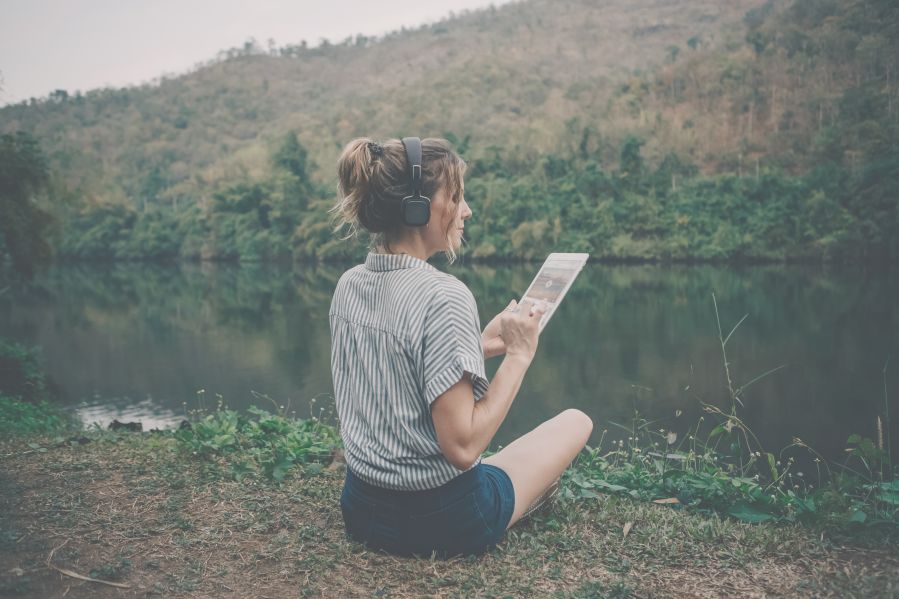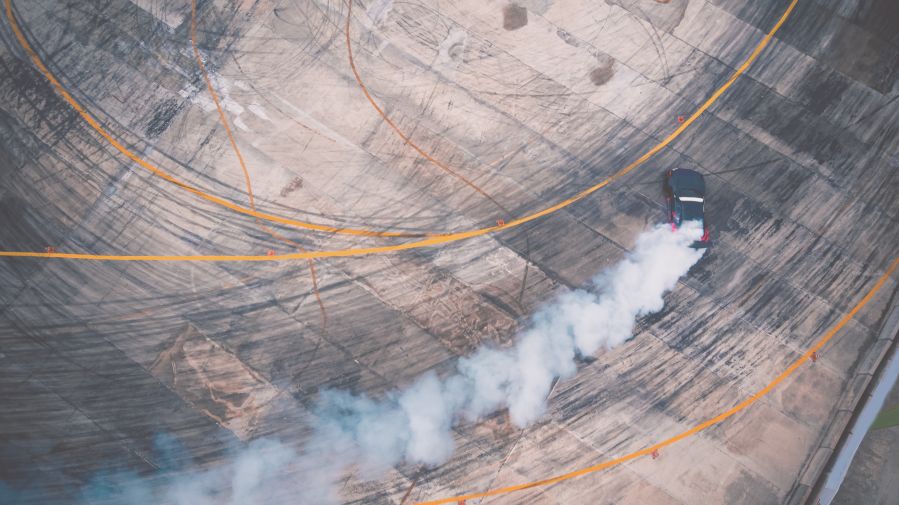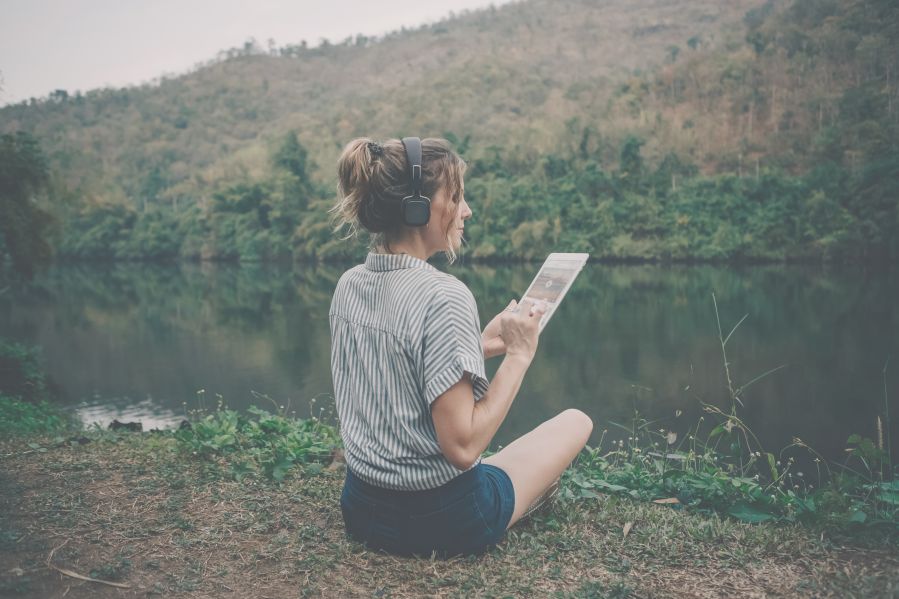Als je net start met Power Apps kan het wat overweldigend zijn. De leercurve is vrij hoog en er zijn veel elementen waar je halverwege de bouw achter komt. En waarvan je inziet dat je dat in den beginne toch wat beter had kunnen inrichten. Een beetje zoals het in elkaar zetten van een Ikea stoel. Waarbij je er halverwege achter komt dat je bij stap 1 die leuning toch echt andersom had moeten doen.
Maar… niet gevreesd! Wij komen met 10 tips om je op weg te helpen met het bouwen van Power Apps.
Voor je begint
Tip 1: weet wat de verschillende Power Apps zijn
‘Not all Power Apps are equal’. Als je naar het startscherm van Power Apps gaat dan zie je dat je 3 verschillende type apps kan aanmaken.
- Canvas apps
Bouw een app met Office 365 als basis met de keuze uit honderden connectoren en acties.
- Model Driven Apps
Bouw Apps boven op je Dynamics 365 data.
- Portal
Bouw een website waar je eenvoudig informatie kan delen met externen.
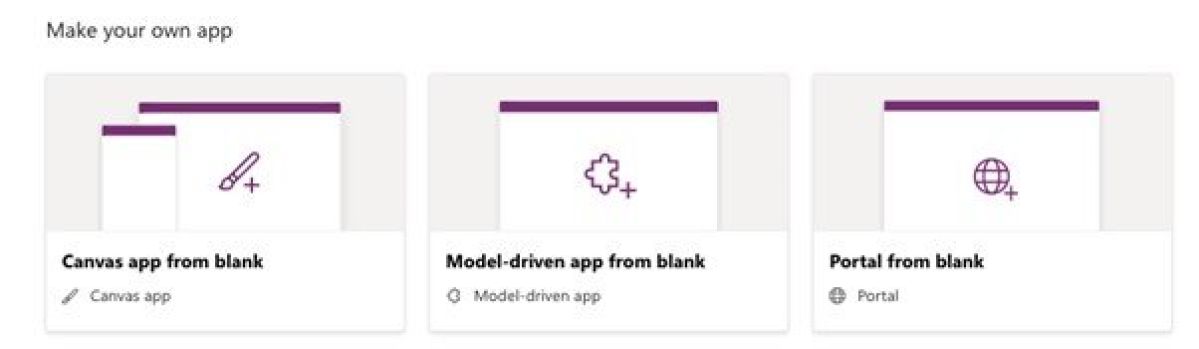
In de regel als je over Power Apps hoort, dan hebben we het over Canvas Apps. Daar beperken we ons ook toe in deze blog.
Maar wat zijn aangepaste SharePoint formulieren dan? Binnen SharePoint heb je ook de mogelijkheid om formulieren aan te passen. Je maakt van je formulieren dan in feite Power App formulieren, maar ze ‘bestaan’ dan op SharePoint niveau (een beetje zoals vroeger met InfoPath formulieren) en komen niet in het Power App overzicht.
Tip 2: Teken je applicatie en het proces uit
Het is heel aanlokkelijk om meteen Power Apps te openen en te beginnen met bouwen. Het gevaar bestaat dat je iets bouwt waar de eindgebruiker helemaal niet op zit te wachten. Veel verstandiger is het om de app schermen en het proces eerst uit te tekenen. Dit proces kun je vervolgens dan heel eenvoudig toetsen met de eindgebruiker.
Daarnaast helpt dit je ook tijdens het bouwen van de oplossing. En heb je meteen een stuk technische documentatie als je de oplossing oplevert.
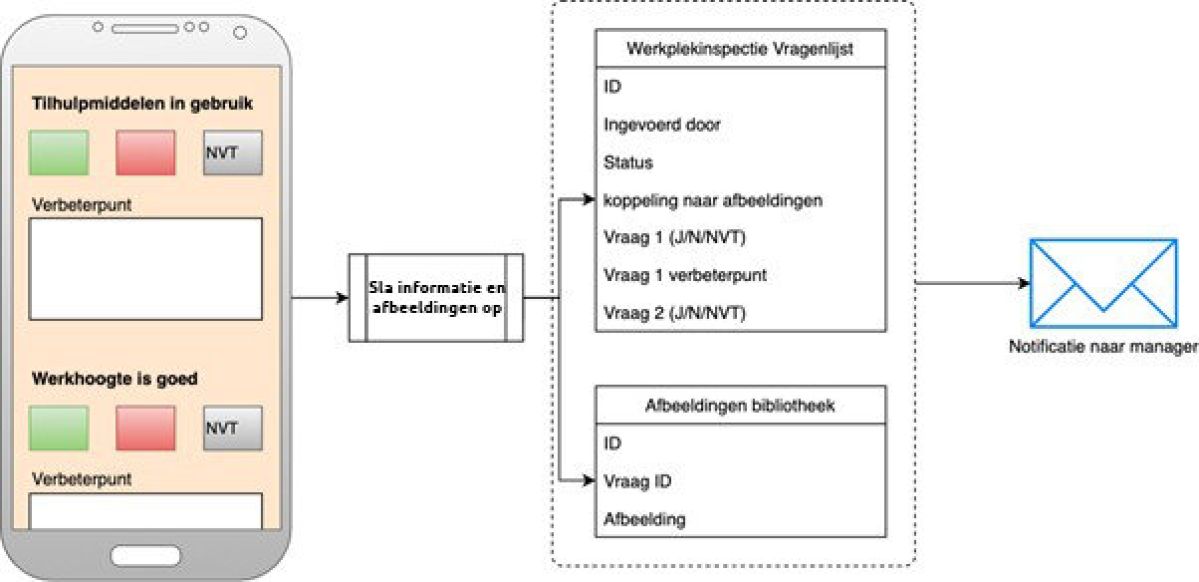
Tip 3: Weet voor welk device en voor welke omstandigheden je de app bouwt
Voordat je een app gaat bouwen moet je achterhalen onder welke omstandigheden de app gebruikt gaat worden. Wordt de app rechtstreeks op de computer geopend of ergens op de werkvloer?
In het eerste geval wordt de app gebruikt met een muis en heb je altijd internet. In het tweede wordt de app gebruikt op een telefoon, en moet je rekening houden met een touch screen en weet je niet zeker of er altijd internet is. Houd hier tijdens het bouwen al rekening mee.
Gaat je app alleen draaien op een telefoon? Dat is vrij eenvoudig te realiseren. Maar moet dezelfde app ook netjes kunnen draaien op een tablet én een laptop? Dan zal je er extra tijd in moeten steken. Een responsive design is cool, maar het is veel werk!
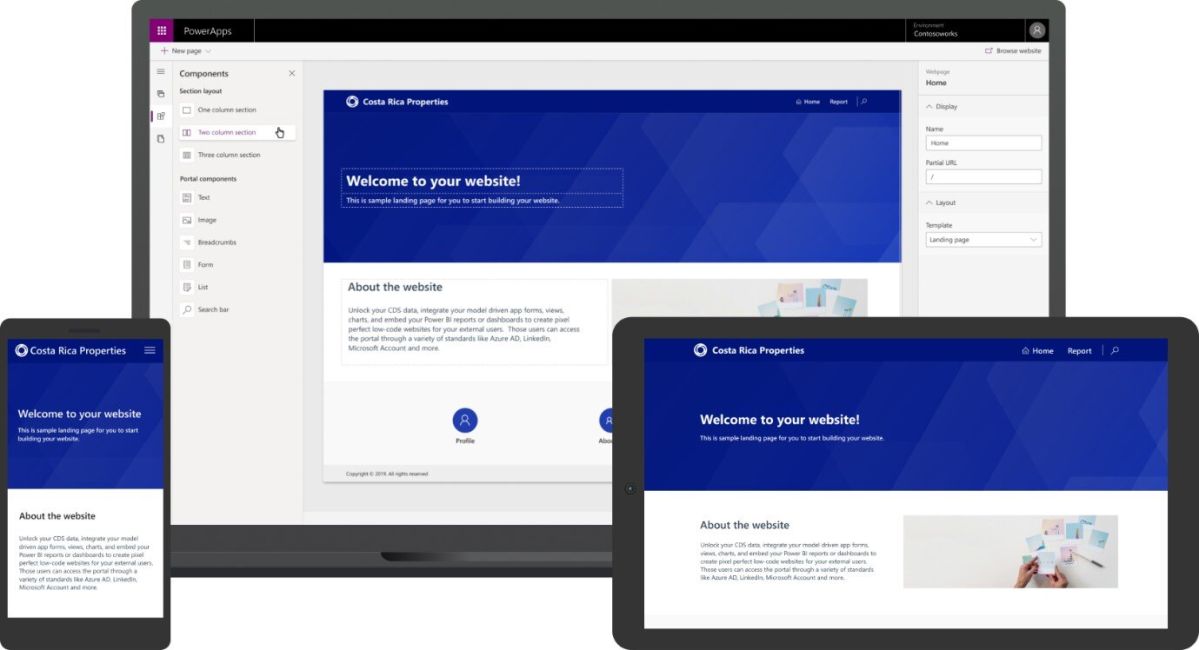
Tijdens het bouwen
Tip 4: Maak je Power App in het Engels
Maar wat als de gebruikers geen Engels spreken? Nee, dat bedoelen we niet. Het gaat erom dat je tijdens het bouwen Power Apps in het Engels zet. Waarom? 2 redenen:
- Het zoeken naar voorbeelden of fixes gaat op het internet een stuk beter in het Engels. Er is de afgelopen jaren een mooie bloeiende community ontstaan op dit vlak, maar dit is alleen in het Engels.
- Als je tijdens het bouwen van taal switcht (pun intended), dan kan er functionaliteit breken. Dat mooie voorbeeld wat je op internet gevonden hebt, dat gebruikte namelijk de Engelse notatie voor ‘komma’s’ en ‘punten’.
Je kunt de taal tegenwoordig heel makkelijk naar Engels zetten in Power Apps:
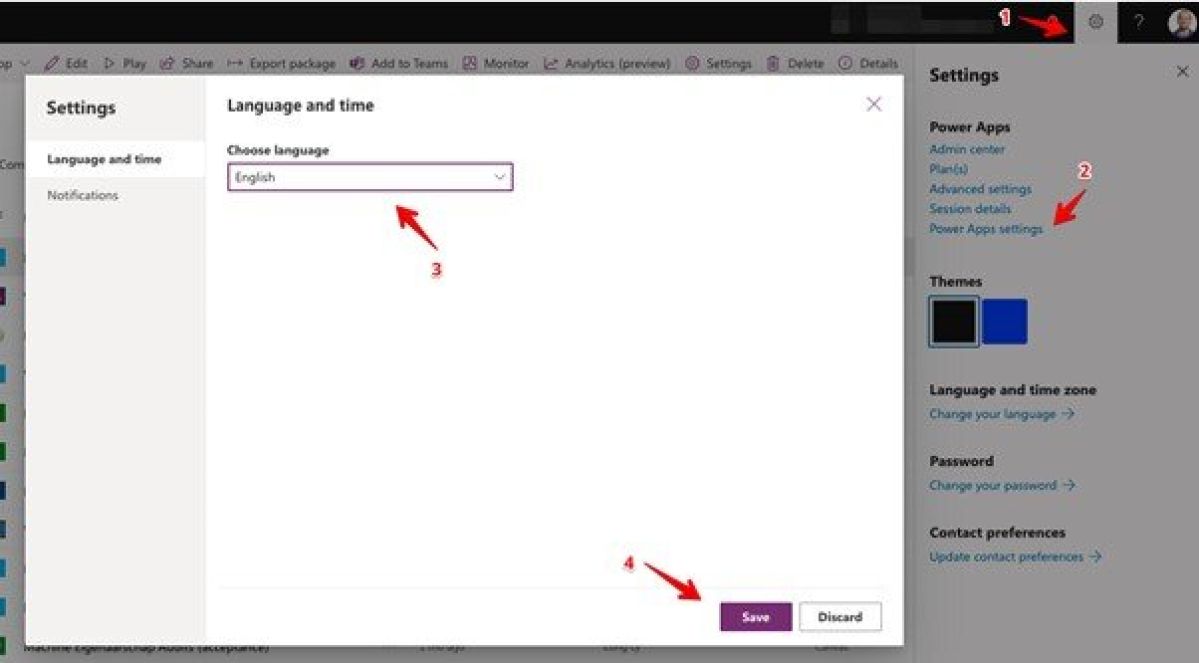
Tip 5: Deel je Power App in een volledig scherm
Als je iemand een link naar een Power App stuurt en die persoon opent die in een Internet browser, dan zit daar altijd de Office 365 balk boven. Dit voelt toch een beetje ‘nep’ aan. Het voelt hierdoor niet helemaal als een eigen losstaande app. Je kan deze balk echter eenvoudig verwijderen door de URL af te sluiten met ?hidenavbar=true.
Of met &hidenavbar=true als er al parameters staan. Dus bij de volgende link: https://apps.powerapps.com/play/9999999-ea9f-4df9-961f-fe90c6e08f31?tenantId=66e853de-ece3-44dd-9d66-ee6bdf999994&source=portal&screenColor=rgba(0%2C%20176%2C%20240%2C%201)&hidenavbar=true
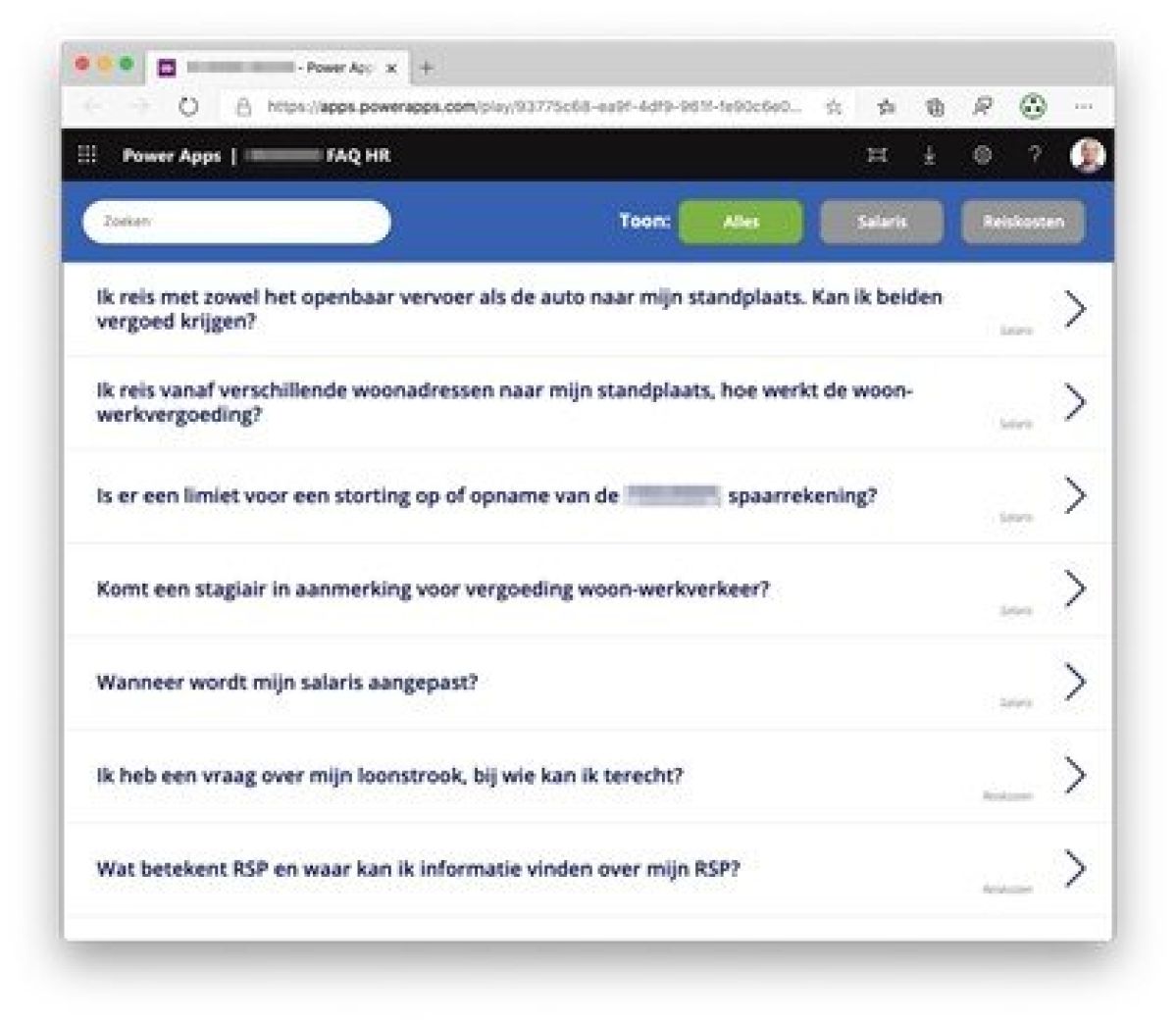
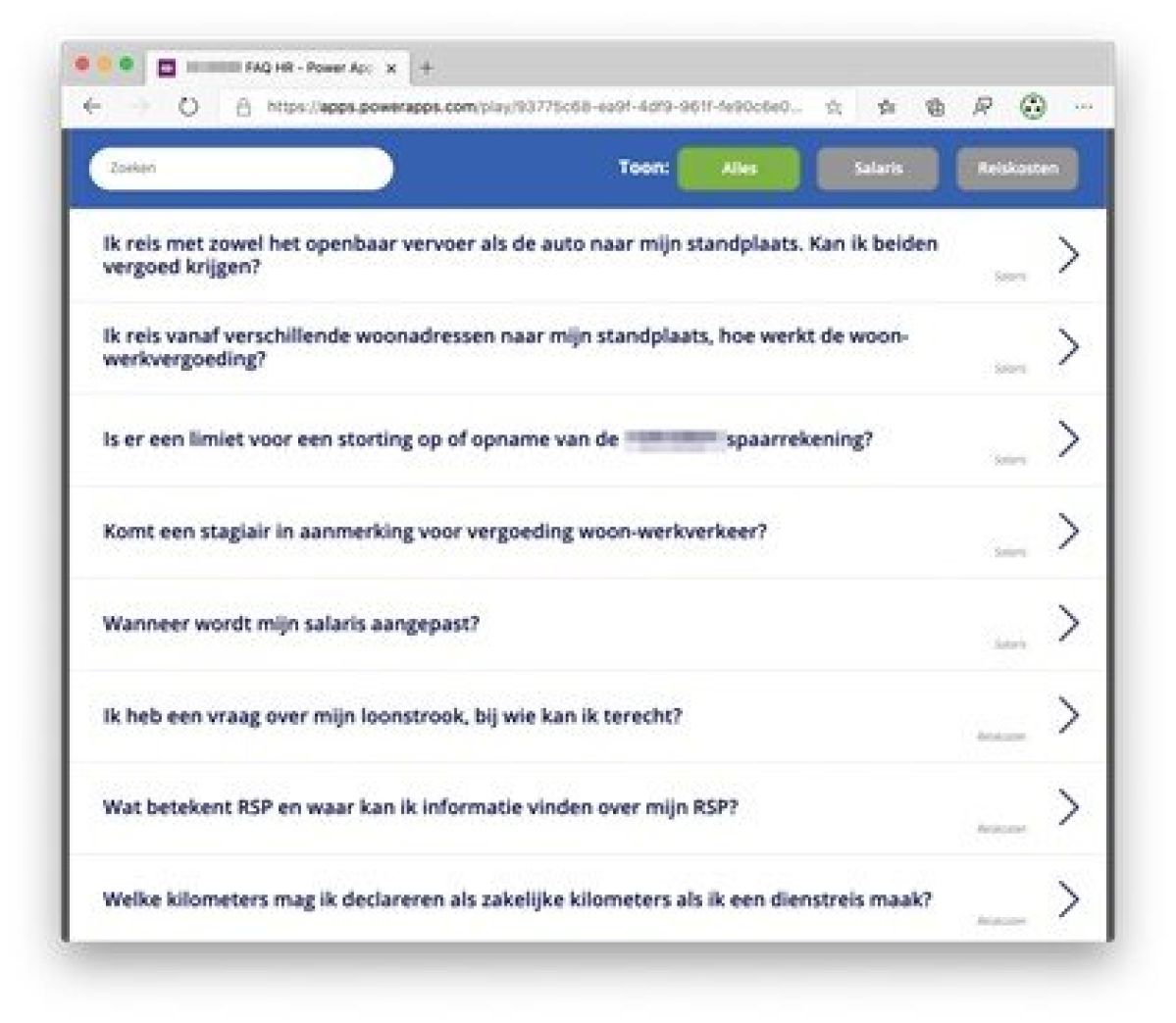
Tip 6: Verwerk gegevens sneller door Power Apps rechtstreeks aan een flow te koppelen
Power Apps zijn perfect voor het maken van invoer formulieren. Waar ze minder goed in zijn is in het verwerken van data. Dit moet je ook niet willen doen in Power Apps, maar daar is een andere fantastische Microsoft Tool voor: Power Automate.
Power Apps bied je de mogelijkheid om, met één druk op de knop, gegevens rechtstreeks naar een Flow te sturen. Dit is veel efficiënter dan een Flow te laten wachten op een nieuw item wat aan een lijst wordt toegevoegd. Deze methode is een stuk trager, en zorgt potentieel voor veel onnodige Flow-runs.
Daarnaast heb je voor een Flow die je aan een Power App koppelt geen aparte Power Automate licentie nodig. De Flow wordt gezien als onderdeel van de Power App.
Na de livegang
Tip 7: Deel je app met relevante gebruikers
Als je klaar bent met je app moet je gaan nadenken met wie je de app wilt delen. Het makkelijkste is om de app met ‘everyone’ in de organisatie te delen. Maar bedenk hierbij wel, als je in een grote organisatie zit en iedereen deelt met ‘everyone’ dan ziet iedereen straks 50 apps op zijn of haar Power App startscherm.
Note 1: Custom Forms hoeven niet gedeeld te worden met gebruikers. Deze nemen automatisch de rechten over van de lijst waar deze op staat.
Note 2: Het is tegenwoordig ook mogelijk om Power Apps te delen met externe gebruikers: https://docs.microsoft.com/en-us/powerapps/maker/canvas-apps/share-app#share-with-guests
Tip 8: Verhuis de Power Apps naar een service account
YES! De app is een ongekend succes. De app heeft honderden fans en wordt dagelijks door een grote groep mensen gebruikt. Goed gedaan jij Power App Goeroe jij.
Maar wat gebeurt er als je het verder op zoekt en ergens anders een baan zoekt? Blijft de Power App dan werken? Waarschijnlijk niet!
Als een medewerker onder zijn eigen account Power Apps heeft gemaakt en daarna uit dienst gaat, dan werken deze niet meer. De Power App en de connecties binnen deze app staan allemaal op jouw naam. Als jij niet meer bestaat binnen de organisatie dan zal deze functionaliteit breken.
Verhuis je app daarom naar een speciaal daarvoor gemaakt Service Account. Dit account kun je eenvoudig een ‘per gebruiker’ licentie geven zodat het een ongelimiteerd aantal Power Apps mag maken en beheren. Je Flows blijven werken en je kunt ze eenvoudig beheren vanuit 1 account.
Je kunt eenvoudig nieuwe eigenaren koppelen aan de Power App via de ‘Share’ functie.

Let wel op dat je dan nog wel handmatig de connections moet overzetten naar het Service Account. Als er ook een Flow aan gekoppeld is dan zal ook daar de eigenaar en de connections aangepast moeten worden.
Tip 9: Weet hoeveel apps je mag bouwen
De licentieregels van Microsoft zijn, hoe zeg ik dit vriendelijk, niet altijd even duidelijk. Zonder hier nu al te diep op in te gaan kunnen we je wel wat globale tips geven:
- Binnen een standaard O365 licentie (Business Premium, Business Essentials, F1 Plan, E1-E5 Enterprise Plans) kun je gratis gebruik maken van Power Apps. Mits dit alleen binnen de context is van O365 met standaard connectors.
- Wil je connecten met data buiten O365 of wil je Premium connectoren gebruiken, dan zijn dit de licentie modellen:
- Per gebruiker / per App ($10/m)Je mag 2 apps en 1 portal maken - Dit is een goede optie om mee te starten.
- Per gebruiker ($40/m)Je mag een ongelimiteerd aantal Power Apps maken – Handig voor Service Accounts. Heb je meer dan 8 apps dan is dit de keuze die je wil hebben
- Daarnaast kan iedere gebruiker de uitgebreide variant van Power Apps 30 dagen gratis uitproberen.
Tip 10: Her-publiceer je Power Apps periodiek
Het Microsoft platform verandert continu. Dit geld ook voor Power Apps. Nieuwe functies en opties worden op maandelijkse, en soms wekelijkse, basis toegevoegd en aangepast. Dit kan problemen opleveren compatibility wise. De app die je 2 jaar geleden gemaakt hebt werkt wellicht niet lekker meer samen met de laatste features die het Power App Team zojuist heeft uitgerold, met als gevaar dat je oplossing stuk gaat.
Loop daarom periodiek (bijvoorbeeld om de 6 maanden) je Power Apps langs om oude Power Apps de her publiceren. Als je dit doet, dan zal de app compatible worden met de laatste versie van Power Apps.
Dit zijn ze dan. De top 10 tips om je op weg te helpen in de wereld van Power Apps. Ben jij benieuwd hoe je Power Platform kunt inzetten voor jouw organisatie? Tijdens dit webinar deelt Maarten Visser praktijkvoorbeelden én geeft hij een overzicht van het soort applicaties en processen waarmee jij eenvoudig kunt beginnen.
Meer weten?

Handpicked content
- Alle categorieën
- Blog
- Webinar